
Полезное:
Как сделать разговор полезным и приятным
Как сделать объемную звезду своими руками
Как сделать то, что делать не хочется?
Как сделать погремушку
Как сделать так чтобы женщины сами знакомились с вами
Как сделать идею коммерческой
Как сделать хорошую растяжку ног?
Как сделать наш разум здоровым?
Как сделать, чтобы люди обманывали меньше
Вопрос 4. Как сделать так, чтобы вас уважали и ценили?
Как сделать лучше себе и другим людям
Как сделать свидание интересным?

Категории:
АрхитектураАстрономияБиологияГеографияГеологияИнформатикаИскусствоИсторияКулинарияКультураМаркетингМатематикаМедицинаМенеджментОхрана трудаПравоПроизводствоПсихологияРелигияСоциологияСпортТехникаФизикаФилософияХимияЭкологияЭкономикаЭлектроника

Дипломна робота
|
|
З професії_______________________________________________________________
________________________________________________________________________________________________________________________________________________
На тему: ________________________________________________________________
________________________________________________________________________________________________________________________________________________
Учня (учениці)___________________________________________________________
Група №____________________
Майстер виробничого навчання _____________________________________________
Керівник дипломної роботи_________________________________________________
Оцінка з обґрунтуванням __________________________________________________
________________________________________________________________________________________________________________________________________________
м. Ізмаїл
2011 р.
Зміст
Вступ.......................................................
Розділ 1
Теоретичний опис програми Microsoft Excel...................
Розділ 2
Аналіз даних. Використання сценаріїв........................
Розділ 3
Техніка безпеки при роботі на ПК............................
Висновок....................................................
Список літератури...........................................
Додатки.....................................................
Вступ
Оператор комп’ютерного набору – це дуже важлива професія у офісній галузі, ця професія потребує багато знань та вмінь у роботі з комп’ютерною технікою. Є дуже багато програм на сьогоднішній день які дуже сильно допомагають у роботі оператора комп’ютерного набору. Одна з них це Microsoft Excel, ця унікальна програма полегшує роботу оператора. Основа майстерності оператора комп’ютерного набору - це оволодіння найсучаснішими прикладними і графічними програмами, вміння працювати у глобальній мережі Internet і модернізувати персональний комп’ютер.
Людина пов’язана з цією професією повинна знати: правила експлуатації комп’ютерної техніки і систем зв’язку, технологію опрацювання даних, робочі інструкції, програмне забезпечення, послідовність виконання операцій у комп’ютерних системах, стандарти уніфікованої системи організаційно-розпорядчої документації, правила орфографії та пунктуації, основи законодавства про працю, правила захисту інформації і це далеко не усе.
Ще треба вміти: виконувати операції з базами даних на комп’ютерному устаткуванні, працювати в текстовому редакторі з введенням тексту та його редагуванням, своєчасно застосовувати корегувальні дії в разі появи недоліків у роботі устаткування, вміти доповідати відповідальному працівникові про виявлені відхилення від установлених норм функціонування комп’ютерного устаткування.
Розділ 1. Теоретичний опис програми Microsoft Excel
1.1 Microsoft Excel. Поняття можливості
Microsoft Office, найпопулярніше сімейство офісних програмних продуктів, включає в себе нові версії знайомих додатків, які підтримують Internet, і дозволяють створювати гнучкі Інтернет - рішення.
Microsoft Office - сімейство програмних продуктів Microsoft, яке об'єднує найбільш популярні у світі програми в єдину середу, ідеальну для роботи з інформацією. У Microsoft Office входять текстовий процесор Microsoft Word, електронні таблиці Microsoft Excel, засіб підготовки і демонстрації презентацій Microsoft PowerPoint і новий додаток Microsoft Outlook. Всі ці програми складають стандартну редакцію Microsoft Office. У професійну редакцію входить також Microsoft Access.
Microsoft Excel - програма призначена для організації даних у таблиці для документування і графічного подання інформації. Програма Microsoft Excel застосовується при створенні комплексних документів, в яких необхідно:
- Використовувати одні і ті ж дані в різних робочих аркушах;
- Змінити і відновлювати зв'язки.
Перевагою Microsoft Excel є те, що програма допомагає оперувати великими обсягами інформації. Робочі книги Microsoft Excel надають можливість зберігання та організації даних, обчислення суми значення в осередках. Microsoft Excel надає широкий спектр методів, що дозволяють зробити інформацію простою для сприйняття. У наш час, кожній людині важливо знати і мати навички у роботі з додатками Microsoft Office, так як сучасний світ насичений величезною кількістю інформації, з якою просто необхідно вміти працювати.
Табличний процесор Microsoft Excel (електронні таблиці) - одне з найбільш часто використовуваних програм пакету Microsoft Office, найпотужніший інструмент в умілих руках, що значно спрощує рутинну повсякденну роботу. Основне значення Microsoft Excel - рішення практично будь-яких завдань розрахункового характеру, вхідні дані яких можна представити у вигляді таблиць. Застосування електронних таблиць спрощує роботу з даними та дозволяє отримати результати без програмування розрахунків. У поєднанні з мовою програмування Visual Basic for Application (VBA), табличний процесор Microsoft Excel набуває універсальний характер і дозволяє вирішити взагалі будь-яке завдання, незалежно від її характеру.
Особливість електронних таблиць полягає в особливості застосування формул для опису зв'язку між значеннями різних осередків. Розрахунок по заданих формулах виконується автоматично. Зміна вмісту якого-небудь осередку призводить до перерахунку значень всіх осередків, які з нею пов'язані формульними відносинами і, тим самим, до оновлення всієї таблиці відповідно до зміненими даними.
Основні можливості електронних таблиць:
1. проведення однотипних складних розрахунків над великими наборами даних;
2. автоматизація підсумкових обчислень;
3. рішення задач шляхом підбору значень параметрів;
4. обробка (статистичний аналіз) результатів експериментів;
5. проведення пошуку оптимальних значень параметрів (рішення оптимізаційних задач);
6. підготовка табличних документів;
7. побудова діаграм (в тому числі і зведених) за наявними даними;
8. створення та аналіз баз даних (списків).
1.2 Основні елементи вікна MS Excel
Основними елементами робочого вікна є:
1. Рядок заголовка (у ній вказується ім'я програми) з кнопками керування вікном програми і вікном документа (Звернути, після розгортання або «Розгорнути» на весь екран, Закрити).
2. Рядок основного меню (кожен пункт меню являє собою набір команд, об'єднаних загальною функціональною спрямованістю) плюс вікно для пошуку довідкової інформації.
3. Конфіденційність («Стандартна», «Форматування» і багато інших).
4. Рядок формул, що містить як елементи поле «Ім'я» і кнопку «Вставка» функції (fx), призначена для введення і редагування значень або формул у клітинках. У полі «Ім'я» відображається адреса поточної комірки.
5. Робоча область (активний робочий стіл).
6. Смуги прокручування (вертикальна і горизонтальна).
7. Набір ярликів (ярлички листів) для переміщення між робочими листами.
8. Рядок стану.
1.3 Структура електронних таблиць
Файл, створений засобами MS Excel, прийнято називати робочою книгою. Робочих книг можна створити стільки, скільки дозволить наявність вільної пам'яті на відповідному пристрої пам'яті. Відкрити робочих книг можна стільки, скільки їх створено. Однак активної робочої книгою може бути тільки одна поточна (відкрита) книга. Робоча книга являє собою набір робочих аркушів, кожний з яких має табличну структуру. У вікні документа відображається тільки поточний (активний) робочий лист, з яким і ведеться робота. Кожен робочий лист має назву, яка відображається на ярличку в нижній частині вікна. За допомогою ярликів можна переключитися до інших робочих листів, які входять в ту ж робочу книгу. Щоб перейменувати робочий лист, треба двічі клацнути мишкою на його ярличку і замінити, старе ім'я на нове або шляхом виконання наступних команд: меню Формат, рядок Лист - у переліку меню, Перейменувати. А можна і, встановивши покажчик миші на ярлик активного робочого листа, клацнути правою кнопкою миші, після чого в контекстному меню клацнути по рядку - Перейменувати та виконати перейменування. У робочу книгу можна додавати (вставляти) нові листи або видаляти непотрібні. Вставку аркуша можна здійснити шляхом виконання команди меню Вставка, рядок Лист, у списку пунктів меню. Вставка листа відбудеться перед активним листом. Виконання викладених вище дій можна здійснити і за допомогою контекстного меню, яке активізується натисканням правої кнопки миші, вказівник, який повинен бути встановлений на ярличку відповідного листа. Щоб поміняти місцями робочі листи потрібно покажчик миші встановити на ярличок переміщуваного листа, натиснути ліву кнопку мишки і перетягнути ярлик в потрібне місце. Робочий лист (таблиця) складається з рядків і стовпців. Стовпці озаглавлені великими латинськими буквами і, далі, двобуквений комбінаціями. Усього робочий аркуш містить 256 стовпців, пойменованих від А до IV. Рядки нумеруються числами від 1 до 65536.
На перетині шпальт і рядків утворюються осередки таблиці. Вони є мінімальними елементами, призначеними для зберігання даних. Кожна клітинка має свою адресу. Адреса комірки складається з імені стовпця і номера рядка, на перетині яких розташована клітинка, наприклад, А1, Б5, DE324. Адреси клітинок використовуються при записі формул, що визначають взаємозв'язок між значеннями, розташованими в різних осередках. У поточний момент часу активною може бути лише одна клітинка, яка активізується клацанням мишки по ній і виділяється рамкою. Ця рамка в Excel грає роль курсору. Операції введення і редагування даних завжди проводяться тільки в активній клітинці.
На дані, розташовані в сусідніх осередках, що утворюють прямокутну область, можна посилатися в формулах як на єдине ціле. Групу осередків, обмежену прямокутної областю, називають діапазоном. Найбільш часто використовуються прямокутні діапазони, що утворюються на перетині групи послідовно йдуть рядків і групи послідовно йдуть стовпців. Діапазон клітинок позначають, вказуючи через двокрапку адресу першого осередку і адреса останньої клітинки діапазону, наприклад, В5: F15. Виділення діапазону комірок можна здійснити простяганням покажчика миші від однієї кутової осередку до протилежного осередки по діагоналі. Рамка поточної (активною) осередку при цьому розширюється, охоплюючи весь вибраний діапазон.
Для прискорення і спрощення обчислювальної роботи Excel надає в розпорядженні користувача потужний апарат функцій робочого листа, що дозволяють здійснювати практично всі можливі розрахунки.
В цілому МS Excel містить понад 400 функцій робочого листа (вбудованих функцій). Всі вони відповідно до призначенням діляться на 11 груп (категорій):
1. фінансові функції;
2.Функції дати і часу;
3.аріфметіческіе та тригонометричні (математичні) функції;
4.статістіческіе функції;
5.Функції посилань і підстановки;
6.Функції баз даних (аналізу списків);
7.текстовие функції;
8.логіческіе функції;
9.інформаціонние функції (перевірки властивостей і значень);
10.інженерние функції;
11.внешніе функції. Запис будь-якої функції в клітинку будь-якого листа обов'язково починається з символу одно -(=). Якщо функція використовується в складі в якій-небудь іншої складної функції або формулі (мега формулою), то символ дорівнює (=) пишеться перед цією функцією (формулою). Звернення до будь-якої функції здійснюється зазначенням її імені і наступного за ним у круглих дужках аргументах (параметра) або списку параметрів. Наявність круглих дужок обов'язково, саме вони служать ознакою того, що використовується ім'я є ім'ям функції. Параметри списку (аргументи функцій) розділяються крапкою з комою (;). Їх кількість не повинна перевищувати 30, а довжина формули, яка містить скільки завгодно звернень до функцій, не повинна перевищувати 1024 символів. Всі імена при записі (введенні) формули рекомендується набирати малими буквами, тоді правильно введені імена будуть відображені прописними буквами.
1.4 Можливі помилки при використанні функцій у формулах.
При роботі з електронними таблицями важливо не тільки вміти ними користуватися, але і не здійснювати поширених помилок.
Дослідження показали, що більше половини людей, часто використовують Microsoft Excel у своїй діяльності, тримають на робочому столі звичайний калькулятор. Причина виявилася проста: щоб зробити операцію підсумовування двох або більше клітинок для отримання проміжного результату (а таку операцію, як показує практика, більшості людей доводиться виконувати досить часто), необхідно виконати дві зайвих дії. Знайти місце в поточній таблиці, де буде розташовуватися підсумкова сума, і активізувати операцію підсумовування, натиснувши кнопку S (сума). І лише після цього вибрати ті клітинки, значення яких передбачається підсумувати.
В осередку Excel замість очікуваного обчисленого значення можна побачити ####### (решітки). Це лише ознака того, що ширина комірки недостатня для відображення отриманого числа.
Наступні значення, звані константами помилок, Excel відображає у клітинках, що містять формули, у разі виникнення помилок при обчисленнях за цими формулами:
1. # ІМ'Я? - Неправильно введено ім'я функції або адреса клітинки.
2. # СПРАВ / 0! - Значення знаменника у формулі дорівнює нулю (розподіл на нуль).
3. # NUM! - Значення аргументу функції не відповідає допустимому: наприклад, 1n (0), 1n (-2).
4. # VALUE! - Параметри функції введені неправильно. Наприклад, замість діапазону введено їх послідовне перерахування.
5. # ПОСИЛАННЯ! - Невірне посилання на клітинку.
Розділ 2. Аналіз даних. Використання сценаріїв
2.1 Аналіз даних
Дані - відомості:
Отримані шляхом вимірювання, спостереження, логічних або арифметичних операцій; - представлені у формі, придатній для постійного зберігання, передачі і (автоматизованій) обробки.
В Excel тип даних - тип, значення зберігається в комірці.
Коли дані вводяться на робочий аркуш, Excel автоматично аналізує їх, визначає тип даних. Тип даних, який присвоюється комірці за замовчуванням, визначає спосіб аналізу даних, який можна застосовувати до даної осередку.
Наприклад, у більшості інструментах аналізу даних використовуються саме числові значення. Якщо ви спробуєте ввести текстове значення, то програма відреагує повідомленням про помилку.
Типи даних:
1. Текстовий
2. Числовий
3. Число
4. Числові символи
5. Дроби
6. Дата і час
7. Дати
8. Час
9. Формули.
Аналіз даних - область інформатики, що займається
побудовою і дослідженням найбільш загальних
математичних методів і обчислювальних алгоритмів отримання знань з експериментальних (в широкому сенсі) даних.
Аналіз даних - порівняння різної інформації.
Робота з таблицею не огранювати простим занесенням до неї даних. Важко уявити собі область, де б не був потрібний аналіз цих даних.
Таблиці даних є частиною блоку завдань, який іноді називають інструментами аналізу «що - якщо». Таблиця даних являє собою діапазон комірок, що показує, як зміна певних значень у формулах впливає на результати цих формул. Таблиці надають спосіб обчислення кількох версій в рамках однієї операції, а також спосіб перегляду і порівняння результатів всіх різних варіантів на одному аркуші. Microsoft Excel надає широкі можливості для проведення аналізу даних, що знаходяться в списку. До засобів аналізу відносяться:
- Обробка списку за допомогою різних формул і функцій;
- Побудова діаграм і використання карт Microsoft Excel;
- Перевірка даних робочих листів і робочих книг на наявність помилок;
- Структуризація робочих листів;
- Автоматичне підведення підсумків (включаючи майстер часткових сум);
- Консолідація даних;
- Зведені таблиці;
- Спеціальні засоби аналізу вибіркових записів і даних - підбір параметра, пошук рішення, сценарії і т.д.
2.2 Сценарії
Одне з головних переваг аналізу даних - пророкування майбутніх подій на сьогоднішній інформації.
Сценарії є частиною блоку завдань, який іноді називають інструментами аналізу «що якщо».
Сценарій - це набір значень, які в додатку Microsoft Office Excel зберігаються і можуть автоматично представлятися в лист. Сценарії можна використовувати для прогнозу результатів моделей розрахунків листа. Існує можливість створити і зберегти в листі різні групи значень, а потім переключатися на будь-який з цих нових сценаріїв, щоб переглянути різні результати. Або можна створити кілька вхідних наборів даних (змінних клітинок) для будь-якого Кількості змінних і присвоїти ім'я кожному набору. На ім'я обраного набору даних Microsoft Excel сформує на робочому листі результати аналізу. Крім цього, диспетчер сценаріїв дозволяє створити підсумковий звіт за сценаріями, в якому відображаються результати підстановки різних комбінацій вхідних параметрів.
При розробці сценарію дані на аркуші будуть змінюватися. З цієї причини перед початком роботи зі сценарієм доведеться створити сценарій, який зберігає початкові дані, або ж створити копію листа Excel.
Всі сценарії створюються в діалоговому вікні Додавання сценарію. Перш за все, необхідно вказати клітинки для відображення прогнозованих змін. Посилання на клітинки відокремлюються один від одного двокрапкою або крапкою з комою. Потім у діалоговому вікні Значення клітинок сценарію кожному осередку присвоюється нове значення. Ці значення використовуються при виконанні відповідного сценарію. Після вводу значення генерується сценарій. При виборі іншого сценарію, значення в осередках міняються так, як зазначено у сценарії.
Рішення:
Для обчислення внутрішньої швидкості обороту інвестиції (внутрішньої норми прибутковості) використовується функція ВСД (у ранніх версіях - вдих):
ВСД - повертає внутрішню ставку прибутковості для ряду потоків грошових коштів, представлених їх чисельними значеннями. Ці грошові потоки не обов'язково повинні бути рівними за величиною, як у випадку ануїтету. Проте вони повинні мати місце через рівні проміжки часу, наприклад: щомісяця або щорічно.
Внутрішня ставка прибутковості - це процентна ставка, яка приймається для інвестиції, що складається з платежів (негативні платежі) та доходів (позитивні величини), які здійснюються в послідовні та однакові за тривалістю періоди.
ВСД (Значення; Припущення)
Значення - це масив або посилання на клітинки, що містять числа, для яких потрібно підрахувати внутрішню ставку прибутковості.
- Значення повинні містити, принаймні, одне позитивне і одне негативне значення.
- ВСД використовує порядок значень для інтерпретації порядку грошових виплат або надходжень. Переконайтеся, що значення виплат і надходжень введені у правильному порядку.
Для захисту сценарію використовуються прапорці, які виставляються в нижній частині діалогового вікна Додавання сценарію. Прапорець «Заборонити» зміни не дозволяє користувачам змінити сценарій. Якщо активізований прапорець «сховати», то користувачі не зможуть, відкривши лист, побачити сценарій. Ці опції застосовуються тільки тоді, коли встановлено захист аркуша.
Якщо потрібно одночасно порівняти кілька сценаріїв, то можна створити Підсумковий звіт, клацнувши в діалоговому вікні по кнопці Звіт.
У багатьох економічних задачах результат розрахунку залежить від декількох параметрів, якими можна управляти.
Диспетчер сценаріїв відкривається командою Сервіс / Сценарії.
1.В вікні диспетчера сценаріїв за допомогою відповідних кнопок можна додати новий сценарій, змінити, видалити або вивести існуючий, а також - об'єднати декілька різних сценаріїв і отримати підсумковий звіт за існуючими сценаріями.
2.3 Приклад розрахунку внутрішньої швидкості обороту інвестицій
Вихідні дані: витрати за проектом становлять 700 млн. руб. Очікувані доходи протягом наступних п'яти років, складуть: 70, 90, 300, 250, 300 млн. руб. Розглянути також наступні варіанти (витрати на проект представлені зі знаком мінус):
- -600, 50, 100, 200, 200, 300;
- -650; 90; 120; 200; 250; 250;
- -500, 100, 100, 200, 250, 250.
- Якщо аргумент, який є масивом або посиланням, містить текст, логічні значення або пусті клітинки, то такі значення ігноруються.
Пропозиція - це величина, про яку передбачається, що вона близька до результату ВСД.
У нашому випадку функція для вирішення завдання використовує тільки аргумент Значення, один з яких обов'язково негативний (витрати по проекту). Якщо внутрішня швидкість обороту інвестицій виявиться більше ринкової норми прибутковості, то проект вважається економічно доцільним. В іншому випадку проект повинен бути відкинутий.
Формули для розрахунку:
- В комірці В14:
= ВСД (В5: В10)
- В комірці С14:
= ЕСЛИ (В14> В12), «Проект економічно доцільний»;
«Проект необхідно відкинути»
2.Разглянемо цей приклад для всіх комбінацій вихідних
даних. Для створення сценарію слід використовувати команду Сервіс | Сценарії | кнопка «Додати». Після натискання на кнопку «ОК» з'являється можливість внесення нових значень для змінних клітинок.
Для збереження результатів за першим сценарієм немає необхідності редагувати значення осередків - достатньо натиснути кнопку «ОК» (для підтвердження значень, що з'явилися за замовчуванням, і виходу в вікно Диспетчер сценаріїв.)
3 Щоб додати до розглянутій задачі нових сценаріїв досить натиснути кнопку Додати у вікні Диспетчер сценаріїв і повторити вищеописані дію, змінивши значення в осередках вихідних даних.
Сценарій «Швидкість обороту 1» відповідає даним (-700; 70; 90; 300; 250; 300), Сценарій «Швидкість обороту 2» - (-600, 50, 100, 200, 200, 300), Сценарій «Швидкість оборотом 3»- (-650; 90; 120; 200; 250; 250).
Натиснувши кнопку «Вивести», можна переглянути на робочому листі результати розрахунку для відповідної комбінації вихідних значень.
4 Для отримання підсумкового звіту по всіх доданим
сценаріями слід натиснути кнопку Звіт у вікні диспетчера сценаріїв. У вікні звіт за сценарієм вибрати необхідний тип звіту і дати посилання на клітинки, в яких обчислюються результуючі функції. При натисканні на кнопку «ОК» на відповідний лист робочої книги виводиться звіт за сценаріями.
Розділ 3. Техніка безпеки при роботі на ПК.
Якщо раніше комп'ютер був рідкістю, то сьогодні комп'ютери стоять в багатьох організаціях і практично в кожній квартирі. Незалежно від того, де використовується комп'ютер (удома або на роботі), вимоги до роботи на ньому не відрізняються. У домашніх умовах дотримання цих правил навіть важливіше, так як на роботі охороною праці займаються фахівці та контролюючі органи, а вдома ваша безпека залежить особисто від вас. Адже будь-яке користування комп'ютером (навіть прослуховування музики або ігри), це робота. Причому, серйозна робота і для очей, і для рук, і для спини, і для психіки.
Недотримання вимог техніки безпеки при роботі за комп'ютером призводить до того, що через деякий час ви, починаєте відчувати певний дискомфорт: головні болі, різь в очах, болі в спині і в суглобах кистей рук. Ви втомлюєтеся і стаєте дратівливим. Може порушиться сон, погіршиться зір, будуть боліти руки, голова, шия і поперек.
1. Встановіть монітор так, щоб його верхня точка знаходилася прямо перед вашими очима або вище, що дозволить тримати голову прямо, і виключить розвиток шийного остеохондрозу. Відстань від монітора до очей має бути не менше 45 см;
2. Стілець повинен мати спинку і підлокітники, а так само таку висоту, при якій ноги можуть міцно стояти на підлозі. Ідеальним буде придбання крісла з висотою, в такому випадку спинка дозволить тримати спину прямо, підлокітники дадуть можливість відпочити рук, правильне положення ніг не буде заважати кровообігу в них;
3. Розташування часто використовуваних речей не повинно призводити до довгого знаходження в якій або викривленої позі;
4. Освітлення робочого місця не повинно викликати відблиски на екрані монітора. Не можна ставити монітор поруч з вікном, так щоб ви одночасно бачили і екран і те, що знаходиться за вікном.
5. При роботі з клавіатурою, кут згину руки в лікті повинен бути прямим (90 градусів);
6. При роботі з мишкою кисть повинна бути прямою, і лежати на столі як можна далі від краю.
7. Мікроклімат. Висока температура – підвищує стомленість, низька температура – знижує працездатність;
Вологість повинна бути: зимою – 40%-45%, літом – 50%-55%; Температура повітря: 18-20оС.
Під час роботу не забувайте про регулярні перерви для відпочинку. Звичайно, не погано попити чай з колегами та обговорити останні новини, але краще використовувати їх для спеціалізованих комплексів гімнастичних вправ.
Висновки
Характерною рисою сучасності є стрімкий науково-технічний прогрес, що вимагає від операторів комп’ютерного набору значного підвищення у відповідальності за якість прийняття рішень.
Список літератури
1.Офіціальний сайт компанії Microsoft Corp.в Internet: http://WWW.microsoft.com/uа
2. «Аналіз даних в Excel» - Джинджер Саймон: видавництво - «Діалектика», 2009 р.
3. «Microsoft Office Excel для студента» - Л. В. Рудікова: видавництво - «БХВ-Петербург»; 2005 р.
4.Сімоновіч С., Євсєєв Г. «Excel».- «М.: ИНФРА-М», 2009 р.
5. «Обученіе. Excel 2007».- М.: Видавництво «Media», 2007 р.
6. «Основи інформатики: Учбовий Посібник»/ А. Н. Морозевич, М.М. Головядінова та ін; Під ред. А.Н.Морозевіча.-Мн.: «Нове звання», 2008 р.
7.Ланджер М. «Microsoft Office Excel 2007 для Windows». - «НТ Прес» -2009 р.
Додаток 1

Додаток 2

Додаток 3

Додаток 4
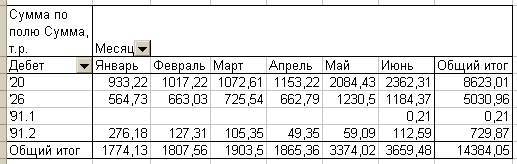
Додаток 5
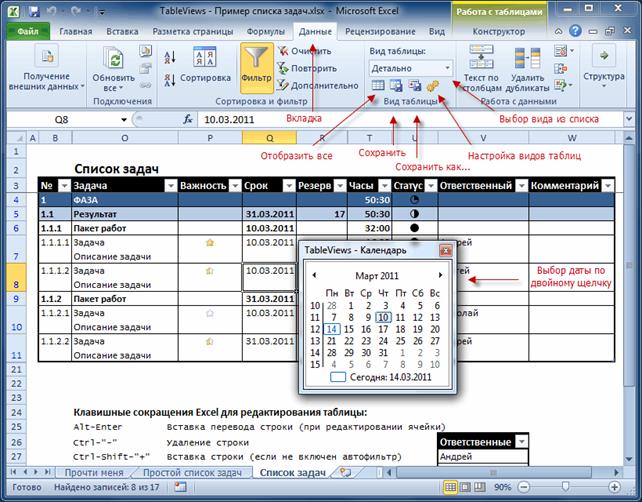
 Додаток 6
Додаток 6
 Додаток 7
Додаток 7
 Додаток 8
Додаток 8
 Додаток 9
Додаток 9
Додаток 10

 Додаток 11
Додаток 11
Додаток 12

Date: 2015-11-14; view: 681; Нарушение авторских прав